WordPress에서 기술 자료를 만드는 방법
게시 됨: 2019-07-15WordPress에서 지식 기반을 만드는 방법에는 여러 가지가 있습니다. WordPress 웹 사이트에 대한 구현 방법을 찾고 있다면 환영합니다. 두 단계로 지식 기반을 시작하는 한 가지 간단한 방법을 보여 드리겠습니다. 시작하기 전에 다음을 살펴보겠습니다.
WordPress에서 기술 자료를 만드는 목적
지식 기반은 이름에서 알 수 있듯이 정보의 저장소입니다. 즉, 쉽게 검색할 수 있도록 구성된 지식입니다.
그것은 여러 목적을 수행합니다.
첫째, 고객이 지원에 연락하지 않고도 조직이나 제품에 대한 정보를 쉽게 찾을 수 있습니다.
그렇게 하면 고객 관리 팀과 관련이 있는 것으로 판명된 비즈니스 또는 제품에 대한 관련 정보를 구성할 수 있습니다.
질문에 답하고, 가이드를 작성하고, 지식 기반에서 지식을 공유하기 때문에 제공된 지원을 향상시키는 데 도움이 됩니다.
셋째, 정보를 정리하면 해당 분야의 권위자로 쉽게 자리 잡을 수 있습니다. 특히 대부분의 기업이 콘텐츠 마케팅에 대해 별로 생각하지 않는 곳에서 그렇습니다. 그러나 현실은 더 많은 사람들이 매일 문제를 해결하는 방법을 찾기 위해 인터넷을 사용하고 있다는 것입니다.
넷째, 조직화된 정보 포털은 검색 엔진 봇을 끌어들여 SERP에서 순위를 높이는 데 도움이 됩니다.
그럼 오늘 만들지 않으시겠습니까?
두 단계로 WordPress 사이트에 기술 자료를 만드는 방법은 무엇입니까?
Echo Knowledge Base for Documents and FAQs를 사용하면 쉽고 간단합니다.
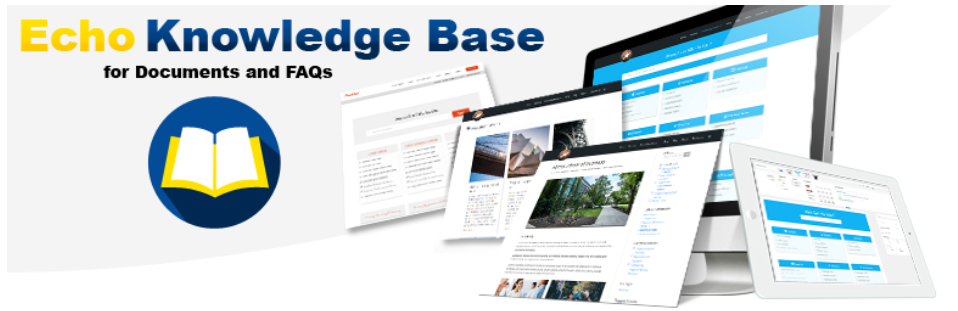
이 플러그인을 사용하면 쉽게 만들 수 있습니다.
- 자주 묻는 질문(FAQ),
- 직원 및 팀을 위한 내부 지식 기반,
- 고객을 위한 외부 지식 기반,
- 귀하의 제품 및 서비스에 대한 문서 및
- 소프트웨어 매뉴얼
여기에서 이 플러그인으로 만들 수 있는 데모를 볼 수 있습니다.
시작하겠습니다.
1단계: 플러그인을 설치하고 활성화합니다.
우리 기사를 따르거나 다른 WordPress 튜토리얼을 읽는다면 아마도 이제 진부하게 들릴 것입니다. 플러그인을 설치하고 활성화하십시오 .
글쎄, 그게 다야.
wordpress.org 에서 파일을 다운로드하거나 웹사이트 관리자 대시보드의 플러그인 추가 영역에 설치할 수 있습니다.
2단계: 지식 기반을 만듭니다.
이제 플러그인이 설치되고 활성화되었으므로 웹 사이트에 대한 지식 기반을 만들 수 있습니다.
여기에서 우리는 두 가지 일을 할 것입니다.
- 지식 기반을 구성합니다. 레이아웃을 선택하고 스타일, 색상 및 슬러그를 설정합니다.
메뉴에서 지식 기반 으로 이동한 다음 구성 으로 이동합니다.
참고: 개요 영역에 있을 때 지식 기반에 이름을 제공하고 업데이트를 클릭하여 캡처합니다.
생성된 기본 페이지는 – yourdomain/knowledge-base – 편집 링크를 클릭하여 편집하고 보기를 클릭하여 새 탭에서 엽니다.
기본 페이지를 사용하지 않으려면 여기에서 단축 코드를 복사하여 웹사이트의 아무 페이지에나 붙여넣을 수 있습니다.
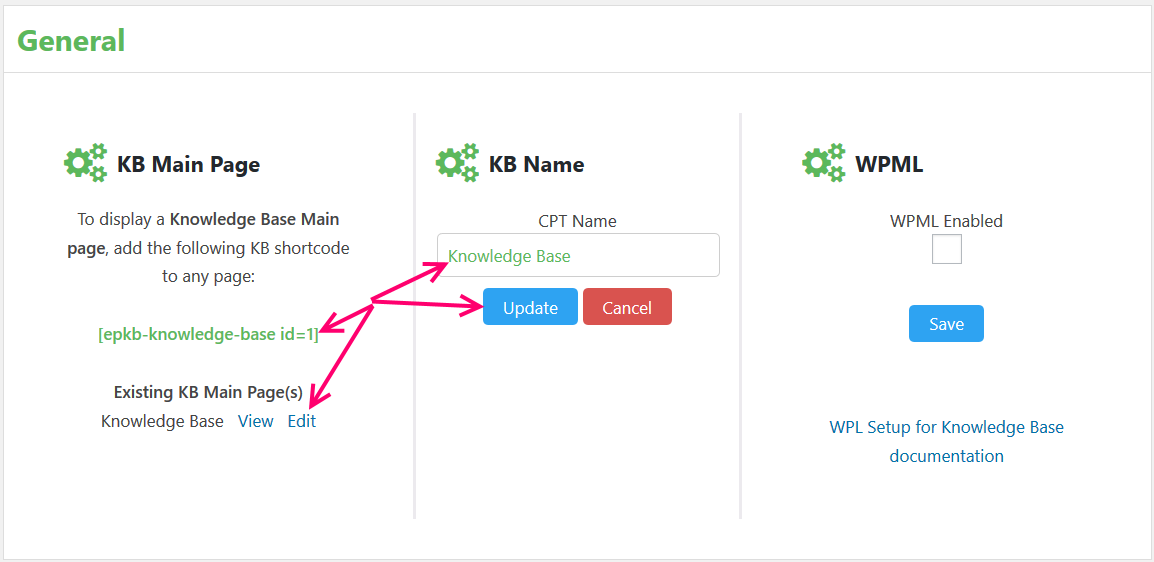
다음으로 메인 페이지를 구성합니다.
메인 페이지 탭을 클릭합니다.

여기에서 지식 기반의 기본 페이지를 구성하고,
- 레이아웃, 지식 기반 스타일, 색상 및 템플릿을 선택할 수 있는 설정이 있습니다.
- 구성 – 생성된 날짜를 기준으로 알파벳순 또는 시간순으로 카테고리와 기사를 구성하거나 원하는 위치에 끌어다 놓기만 하면 됩니다.
- 모든 텍스트 아래에서 검색 상자, 카테고리, 기사의 기본 텍스트에 대한 문구를 변경할 수 있습니다. 이를 클릭하고 원하는 대로 이름을 바꿉니다.
- 마지막으로 튜닝 – 여기에서 자신이나 청중에게 시각적으로 호소하는 것을 찾기 위해 놀 수 있습니다.
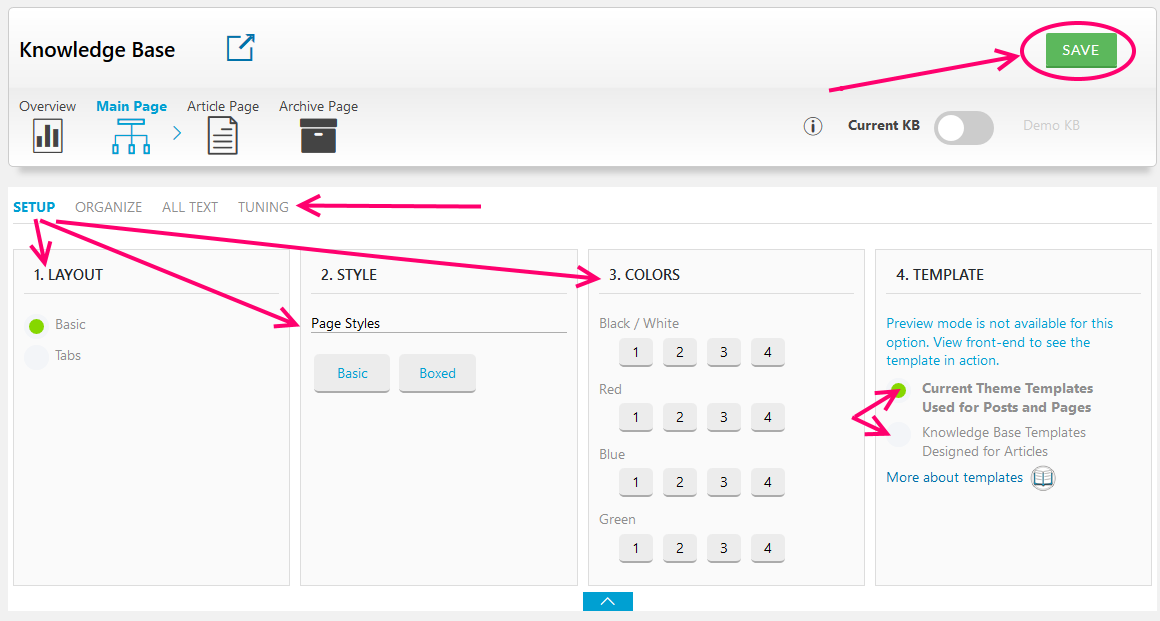

이제 인터페이스에 익숙해졌으므로 단일 기사 페이지 및 아카이브 페이지를 사용자 정의할 수 있습니다.
구성을 저장하는 것을 잊지 마십시오. 저장 버튼은 페이지 오른쪽 상단에 있습니다.
- 기술 자료에 기사를 추가하십시오.
괜찮은. 이제 우리가 원하는 대로 지식 기반이 생겼으므로 여기에 콘텐츠를 추가할 수 있습니다.
메뉴로 돌아가서 기술 자료 에서 새 문서 추가 를 클릭합니다.
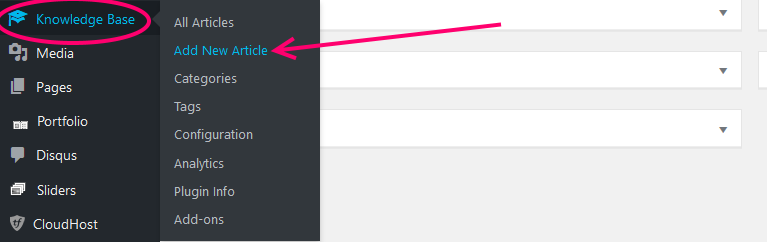
이제 구텐베르그 편집기를 사용하는 사람들에게 친숙한 구텐베르크 편집기가 매우 편안합니다. 문서 및 FAQ용 Echo 기술 자료는 클래식 편집기에서도 잘 작동합니다.
기사에 제목을 추가한 다음 오른쪽의 블록에서 내용을 만들고 카테고리에 추가하십시오. 기사 카테고리는 기본적으로 생성되며 이 페이지 내에서 또는 지식 아래의 카테고리 페이지에서 새 카테고리를 추가할 수 있습니다. 베이스.
그런 다음 기사, 발췌문 및 토론에 태그를 추가하여 기사 내에서 댓글을 활성화하거나 비활성화합니다.
완료되면 기사를 게시하십시오.
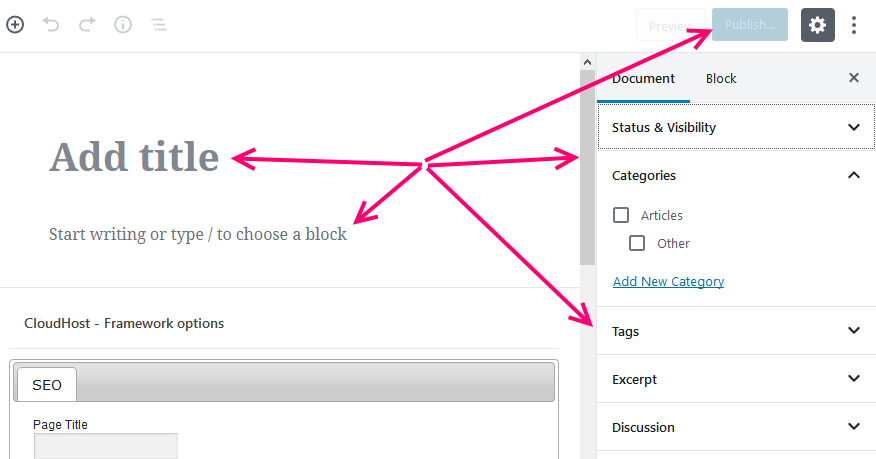
이제 지식 베이스로 이동하여 어떻게 보이는지 확인할 수 있습니다.
제공된 기본 페이지를 사용하는 경우 다음과 같아야 합니다.
https://yourdomainname.tld/knowledge-base/
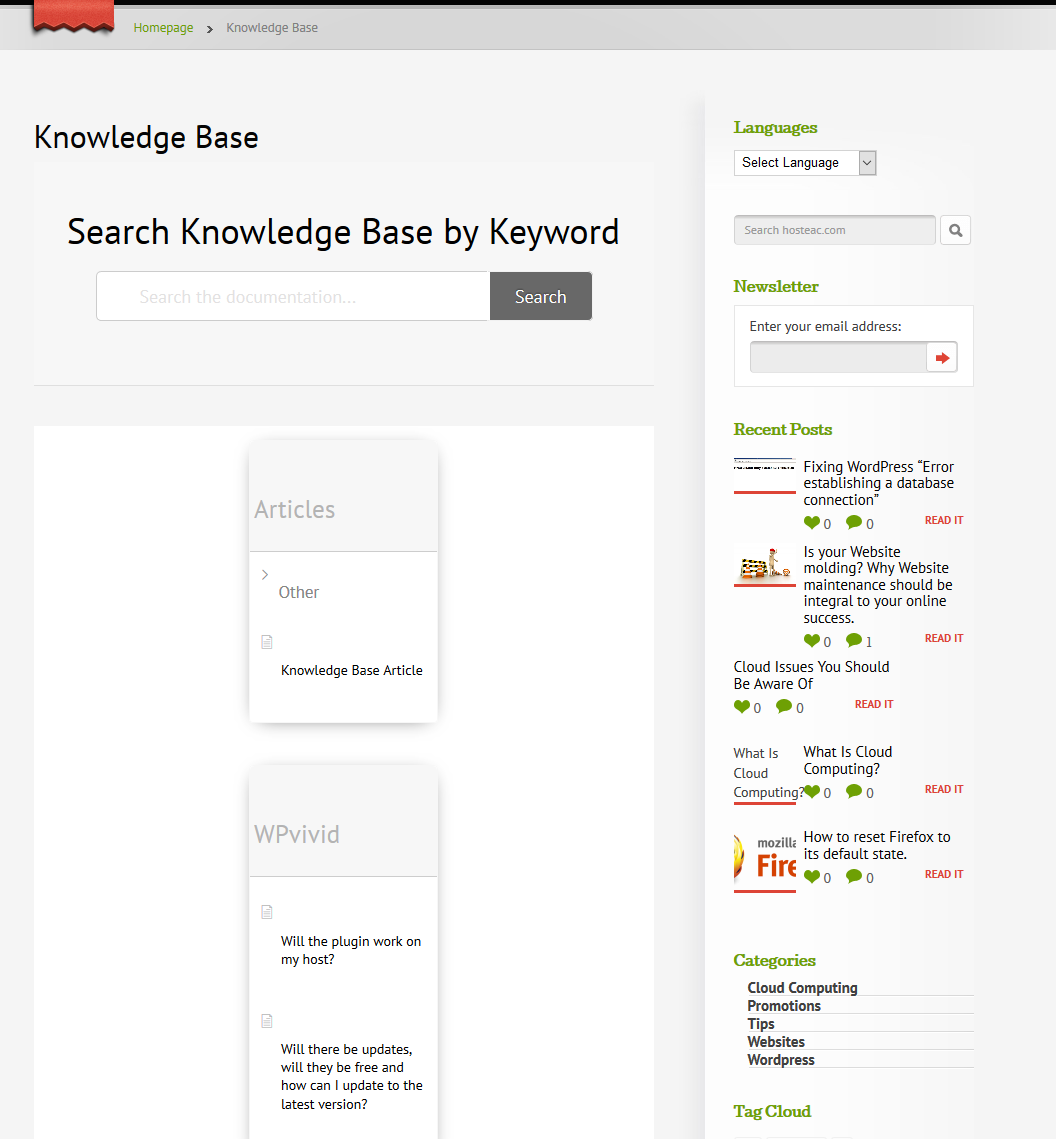
모든 것이 좋고 완벽하고 그렇지 않고 나와 같은 작업이 더 필요하다면 구성으로 돌아가 필요한 작업을 수행할 수 있습니다.
내 페이지를 살펴보면 통증 지식 기반 페이지에 사이드바가 있는 것은 좋은 생각이 아닐 수 있습니다. 귀찮다면 페이지 설정이나 테마 설정에 전체 너비 페이지에 대한 옵션이 있어야 합니다.
마지막 생각들
이 기사에서 WordPress 웹 사이트에서 지식 기반을 만드는 방법에 대한 약간의 정보를 살펴보았습니다.
이를 달성하는 가장 쉬운 방법은 WordPress 플러그인을 사용하는 것입니다.
이 기사에서 선택한 Echo Knowledge Base for Documents and FAQs는 훌륭합니다. 보기에 좋고 테마와 함께 작동할 수 있으므로 웹 사이트 전체에 일관성이 있지만 테마도 제공합니다.
기능이 풍부하며 WordPress 웹 사이트에 대한 간단하거나 복잡한 정보 포털을 만들 수 있습니다.
플러그인 구성으로 시작했지만 그렇게 할 필요는 없습니다. 지식 기반에 콘텐츠를 즉시 추가할 수 있습니다.
웹사이트에 있는 지식 기반의 이점은 아무리 강조해도 지나치지 않습니다. 한 번 시도해 보십시오.
이 플러그인이 효과가 있다면 그렇게 생각하는 이유를 알려주세요. 사용 중인 다른 플러그인이 있다면 더 알고 싶습니다. 아래 댓글 섹션을 사용하여 피드백을 공유하세요.
사이트에 비즈니스 디렉토리를 만들 수도 있습니다.
